Spis treści
Efterfrågan på enheter som är kompakta, effektiva och utmärker sig i prestanda har upplevt en anmärkningsvärd uppgång. När traditionella hårddiskar (HDD) gradvis ger plats för solid-state lagringslösningar, har inbyggda MultiMediaCards (eMMC) blivit ett populärt val. Dessa tekniker ger oöverträffad hastighet och tillförlitlighet över en mängd olika enheter.
Men att utnyttja den fulla kraften i detta banbrytande lagringsmedium kräver ofta installation av ett operativsystem som kompletterar dess kapacitet. I den här omfattande guiden kommer EaseUS att fördjupa sig i att installera Windows 10 till eMMC .
| ⏱️Längd | Ungefär en halvtimme |
| ⛏️Nödvändiga verktyg | ISO-brännare - EaseUS Partition Master |
| 🧑💻Lämpliga användare | För alla Windows-användare, även om de är nybörjare |
| 👣Steg |
1️⃣ Steg 1. Se till att eMMC-drivrutinen är installerad på Windows |
För andra lösningar för att installera Windows utan produktnyckel, läs följande artikel:
Hur man installerar Windows 10 utan produktnyckel
Du kan installera Windows 10 utan produktnyckel genom att ladda ner Windows 10 ISO från Microsoft. Den här sidan kommer att erbjuda en heltäckande lösning på hur man gör det.
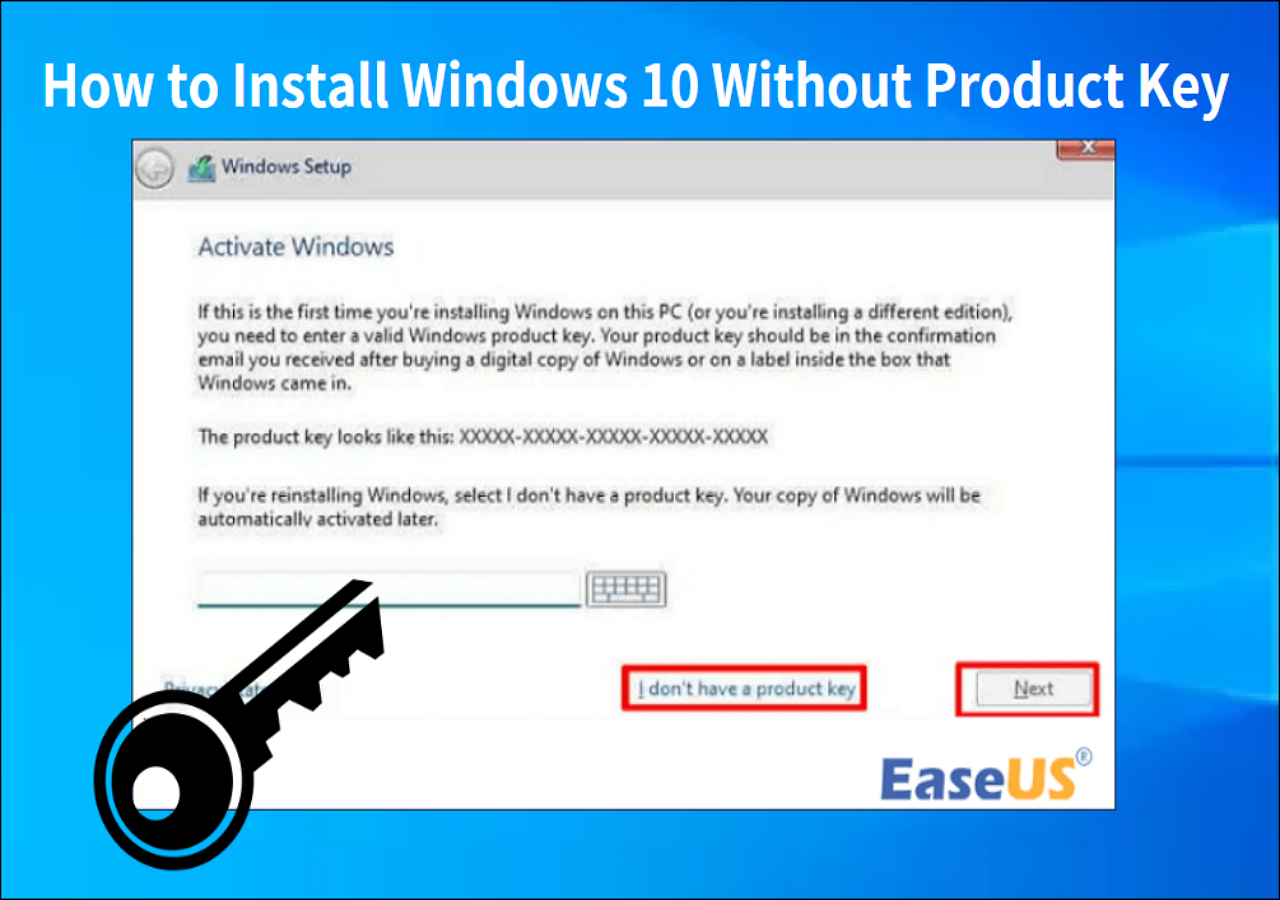
Hur installerar jag Windows 10 till eMMC?
Att se till att du har alla viktiga verktyg och förutsättningar lätt tillgängliga är viktigt innan du påbörjar installationsprocessen. Genom att noggrant följa dessa steg kommer du snart att låsa upp den fullständiga potentialen hos din Windows 10-utrustade enhet med eMMC.
Steg 1. Se till att eMMC-drivrutinen är installerad på Windows
Det är viktigt att se till att lämplig eMMC-drivrutin är installerad på din enhet. Först då är det värt att gå vidare för att installera Windows 10 till eMMC . eMMC-drivrutinen underlättar effektiv kommunikation mellan operativsystemet och eMMC-lagringen, vilket möjliggör optimal prestanda och stabilitet. Utan rätt drivrutin kan din Windows-installation stöta på kompatibilitetsproblem eller misslyckas med att känna igen eMMC som ett giltigt lagringsalternativ. Här är stegen för att säkerställa att eMMC-drivrutinen är installerad:
Steg 1: För att kontrollera om eMMC-drivrutinen är installerad, högerklicka på " Start "-knappen och välj " Enhetshanteraren " från snabbmenyn. Du måste expandera avsnittet " Diskenheter " från fönstret Enhetshanteraren. Här bör du hitta din eMMC-lagring listad. Om det känns igen korrekt är drivrutinen troligen redan installerad.
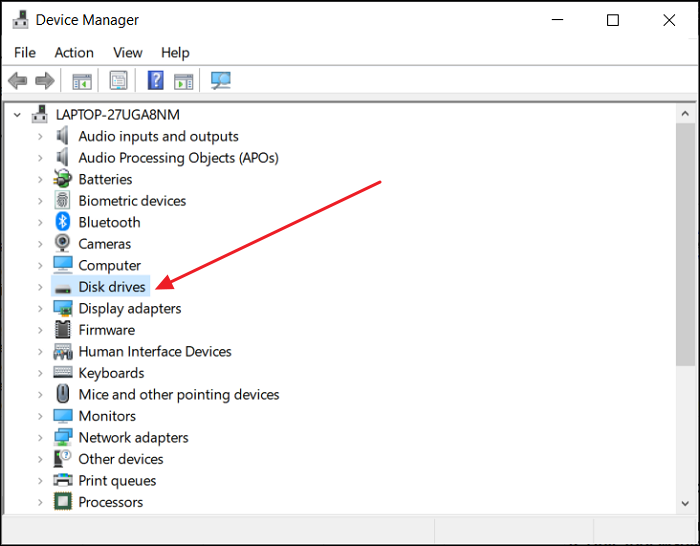
Steg 2: Dubbelklicka på eMMC-lagringsenheten för att öppna dess Egenskapsfönster. Navigera till fliken "Driver" för att verifiera förarens aktuella status. Leta efter fälten "Driver Provider" och "Driver Date" för att säkerställa att den är uppdaterad.
Steg 3: Om du upptäcker att eMMC-drivrutinen saknas eller är inaktuell måste du uppdatera den för att säkerställa en smidig installation av Windows 10. Högerklicka på eMMC-lagringsenheten och välj "Uppdatera drivrutin". Gå nu igenom instruktionerna på skärmen för att uppdatera eMMC-drivrutinen.
Läs också: Installera Windows 10 på den andra hårddisken
Steg 2. Skapa Windows 10 startbara media
Med eMMC-enheten nu erkänd som installationsdisken, är nästa avgörande steg att skapa en startbar media som innehåller Windows 10 ISO-filen. För att åstadkomma detta kommer vi att förlita oss på den mångsidiga EaseUS Partition Master, som förenklar processen och erbjuder en rad användbara funktioner för att hantera din lagring effektivt.
Guide 1. Ladda ner Windows 10 ISO-fil
För att påbörja installationsprocessen är det nödvändigt att skaffa den officiella Windows 10 ISO-filen. Det är avgörande att ladda ner rätt version som motsvarar din enhets arkitektur (32-bitars eller 64-bitars).
Nedladdningslänk: windowstan.com/win/download-windows-10-iso/
Guide 2. Bränn Windows 10 ISO-fil till eMMC Drive
För att bränna Windows 10 ISO-filen till din eMMC-enhet kommer vi att använda den mångsidiga och användarvänliga EaseUS Partition Master . Detta kraftfulla verktyg gör att du kan skapa startbara USB-enheter och tillhandahåller en rad andra banbrytande funktioner för sömlös hantering av dina lagringsenheter. Verktyget säkerställer tillförlitlig och säker drift, vilket minskar risken för dataförlust under partitioneringen eller processen för att skapa startbara media.
Med EaseUS Partition Master blir det mycket lättare att bränna Windows 10 ISO-filer till en eMMC-enhet. Här är de detaljerade stegen för att installera Windows 10 till eMMC :
Steg 1. Starta EaseUS Partition Master och gå till avsnittet Bootable Media. Klicka på "Bränn ISO" och klicka på "Nästa".

Steg 2. Välj ISO-bilden som du har laddat ner till din PC och klicka på "Öppna".

Steg 3. Klicka på "Nästa" och välj mål-USB som destination och klicka på "Bränn" för att utföra operationen.
När du lyckats bränna Windows 10 till en extern enhet med EaseUS Partition Master, kommer eMMC att fungera som installationsdisken. För att fortsätta med Windows 10-installationen, följ dessa steg noggrant.
Om du vill lära dig fler funktioner i brännverktyget, klicka på knapparna för detaljerad information:
Steg 3. Installera Windows 10 till eMMC
Med ett startbart Windows 10-medium förberett på din eMMC-enhet är det dags att börja installationsprocessen. Följ dessa steg noggrant så kommer du att få Windows 10 att fungera smidigt på din eMMC-utrustade enhet:
Guide 1. Starta från eMMC Drive
Innan du installerar, se till att du ställer in din eMMC-enhet som den primära startbara enheten i BIOS- eller UEFI-inställningarna. Detta kommer att säkerställa att din enhet startar från eMMC-enheten som innehåller installationsfilerna för Windows 10. Här är stegen som du kan använda för att ge eMMC drive högsta startprioritet:
Steg 1: Slå på enheten och få snabbt tillgång till BIOS- eller UEFI-inställningarna genom att trycka på lämplig tangent under uppstartsprocessen. Nyckeln för att komma åt dessa inställningar varierar beroende på enhetens tillverkare (vanliga nycklar inkluderar F2, F10, Del eller Esc).
Steg 2: Väl i BIOS- eller UEFI-inställningarna, navigera till menyn "Boot" eller "Boot Order" med hjälp av piltangenterna på tangentbordet. Leta efter listan över tillgängliga startenheter, som kan vara märkta som "Boot Priority", "Boot Sequence" eller något liknande.
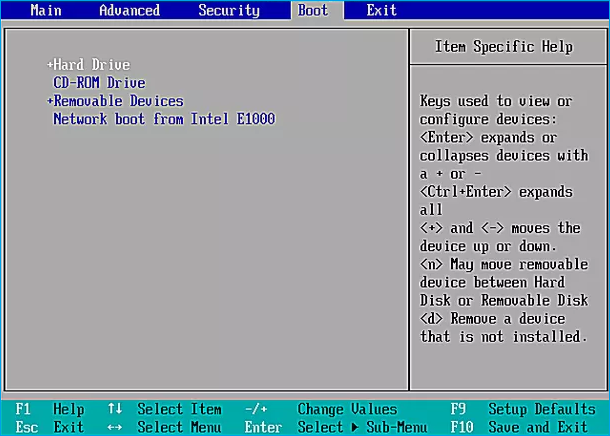
Steg 3: Använd lämpliga tangenter (vanligtvis +/- ), arrangera om startordningen för att ställa in eMMC-enheten som den första startbara enheten. Flytta eMMC-enheten till toppen av listan för att prioritera den framför andra lagringsenheter. Spara sedan dina tillämpade ändringar och avsluta BIOS- eller UEFI-inställningarna.
Ytterligare läsning:
Hur installerar jag Windows på Steam Deck 2024? Komplett guide
I inlägget kommer du att lära dig hur du installerar Windows OS på Steam Deck i detalj, tillsammans med en steg-för-steg handledning och några felsökningsalternativ.

Guide 2. Installera Windows 10
Med eMMC-enheten vald som primär startenhet kan du nu börja installera Windows 10 till eMMC . Installationsguiden guidar dig genom de nödvändiga stegen.
Det låter dig anpassa dina preferenser och inställningar längs vägen. Följ dessa steg för att slutföra installationen av Windows 10 och ge dig ut på en sömlös datorresa med din eMMC-drivna enhet:
Steg 1: Efter att ha beviljat Windows 10 media (eMMC-enhet) högsta startprioritet, starta om din enhet. Systemet bör starta från eMMC-enheten och initiera installationsprocessen för Windows 10.
Steg 2: På den första Windows-inställningsskärmen väljer du önskat språk, tidsformat, tangentbordslayout och andra regionala inställningar. Klicka på "Nästa" för att fortsätta och tryck på "Installera nu" för att starta installationsprocessen.
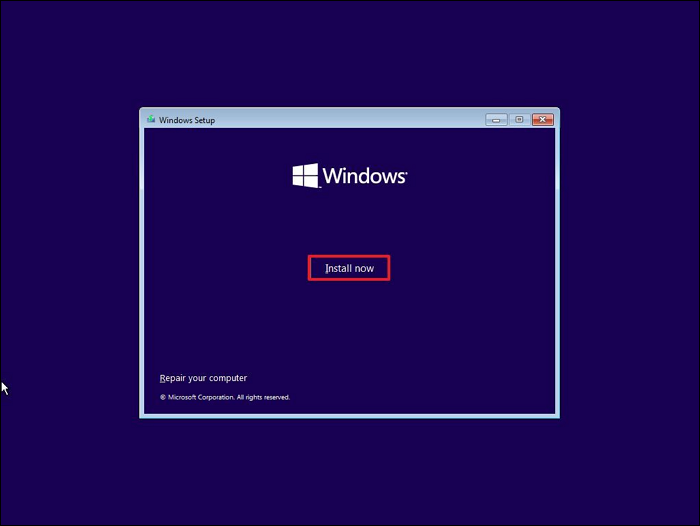
Steg 3: När du blir ombedd anger du produktnyckeln för din Windows 10-utgåva. Om du inte har en produktnyckel kan du välja "Jag har ingen produktnyckel" (om du planerar att aktivera Windows senare) eller "Hoppa över" för att fortsätta utan att ange en nyckel tills vidare.
Steg 4: Acceptera Windows-licensvillkoren och klicka på "Nästa". Välj nu installationstyp. Välj "Anpassad: Installera endast Windows (avancerat) för en ren installation." Därefter kommer du att se en lista över tillgängliga lagringsenheter. Välj din eMMC-enhet och klicka på "Nästa".
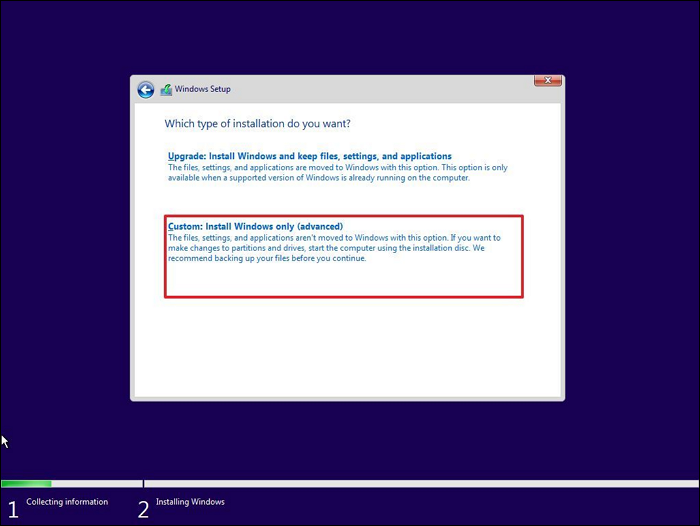
Steg 5: Windows startar installationsprocessen på eMMC-enheten. Installationen av Windows 10 kommer att ta lite tid och din enhet kan starta om flera gånger under denna process.
När installationen är klar kommer din enhet att starta om och du kommer att guidas genom den första installationen av Windows 10. Följ instruktionerna på skärmen för att anpassa dina inställningar.
- Observera:
- Metoderna i den här artikeln kommer från den professionella Vam-gemenskapen . Och den här guiden ger ett mer detaljerat program. Om du har några frågor kan du också kontakta vårt supportcenter.
Om den här guiden löste ditt problem, klicka på länken och dela för att hjälpa fler människor.
Bonustips att fixa Kan inte installera Windows 10 på eMMC Drive
Även om det vanligtvis är enkelt att installera Windows 10 på eMMC, kan vissa användare stöta på utmaningar som förhindrar en framgångsrik installation. I det här bonustipset tar vi upp vanliga problem som kan uppstå när du installerar Windows 10 till eMMC . Det kommer också att ge praktiska lösningar för att övervinna dem. Låt oss utforska hur du fixar felet "Kan inte installera Windows 10 på eMMC Drive" och säkerställer en smidig installationsupplevelse.
Ta manuell service för att installera Windows 10 på eMMC Disk Drive
Om du föredrar en mer effektiv lösning för att installera Windows 10 på eMMc-diskenheten, kan du bläddra för att ta en manuell tjänst. EaseUS-experter med kompletta lösningar är här för att hjälpa till.
EaseUS Windows Configuration Services
Klicka här för att kontakta EaseUS Partition Master-experter gratis
EaseUS-experter finns tillgängliga för att förse dig med 1-mot-1 manuella tjänster (24*7) och hjälpa dig att lösa olika Windows-konfigurationsproblem. Våra experter kommer att erbjuda dig GRATIS utvärderingstjänster och effektivt diagnostisera och lösa Windows-uppdateringsfel, Windows-installation eller dagliga OS-problem med hjälp av deras decenniers erfarenhet.
- 1. Åtgärda Windows-uppdateringsfel, som uppdateringsfel, det går inte att uppgradera Windows, etc.
- 2. Servera för att ladda ner och installera det senaste Windows-operativsystemet på PC med framgång.
- 3. Tillhandahåll korrigeringar för dagliga Windows-systemfel med problem med drivrutiner, behörigheter, kontoinställningar etc.
Fall där det inte går att installera Windows 10 på eMMC:
Här är ett typiskt fall att användare inte kan installera Windows 10 på eMMC. Låt oss ta en titt. Och sedan kommer vi att kontrollera orsakerna och lösningarna för att åtgärda felet:
Skäl och lösningar för att fixa "Kan inte installera Windows 10 på eMMC"
| Skäl | Lösningar | Få det |
| Felaktigt format: formatet eller partitionsstilen kanske inte är kompatibel med Windows 10-installationen. | Du kan formatera eMMC-enheten till det format som krävs och se till att den är konfigurerad med GPT-partitionsstilen. | Formatera eMMC Drive |
| Inte tillräckligt med eMMC-minne: Otillräckligt tillgängligt utrymme på eMMC-enheten kan orsaka det. | Du kan skapa mer utrymme på eMMC-enheten genom att ta bort onödiga filer och applikationer. Eller uppgradera till en eMMC-enhet med större kapacitet. | Uppgradera EMMC till SSD |
| Windows ISO-filfel: ISO-filen kan vara felaktig eller skadad. | Ladda ner den officiella Windows 10 ISO-filen direkt från en pålitlig webbplats. Innan du installerar, verifiera filens integritet och kompatibilitet med din enhet. | Det går inte att ladda ner Windows 11 ISO-fil |
| eMMC Not Detected: På grund av anslutning eller adapterkompatibilitet | Anslut eMMC-enheten med en annan microSD- eller USB-adapter. Specifika adaptrar kan lösa detekteringsproblem. | Hårddisk inte upptäckt |
Slutsats
Sammanfattningsvis, installation av Windows 10 på eMMC ger många fördelar, från blixtsnabb prestanda till ökad tillförlitlighet, vilket gör det till ett idealiskt val för olika enheter. Genom hela den här guiden har vi utforskat de väsentliga stegen för att framgångsrikt installera Windows 10 till eMMC , vilket säkerställer en optimerad datorupplevelse. Vi förstår dock att installationsprocessen kan innebära vissa användarutmaningar.
Dessa inkluderar inkompatibla format, otillräcklig lagring eller ISO-filfel. För att lätt övervinna dessa hinder rekommenderar vi att du använder EaseUS Partition Master som det bästa valet. Med sitt intuitiva gränssnitt, pålitliga prestanda och mångsidiga funktionalitet är EaseUS Partition Master en kraftfull lösning för lagringshantering. Verktygets förmåga att klona, ändra storlek och optimera dina lagringsenheter förstärker dess tilltalande ytterligare som en allt-i-ett-lösning.
Vanliga frågor om hur man installerar Windows 10 till eMMC
När vi avslutar vår omfattande guide om att installera Windows 10 till eMMC, kan du fortfarande ha några kvardröjande frågor. Var inte rädd, för vi har sammanställt en lista med vanliga frågor för att hantera eventuella återstående osäkerheter. Om du söker ytterligare svar om processen att installera Windows 10 till eMMC , leta inte längre än till följande vanliga frågor:
1. Räcker 32GB eMMC för Windows 10?
Även om det är möjligt att installera Windows 10 på en 32GB eMMC, kanske det inte ger den mest optimala upplevelsen. Windows 10 kräver en betydande del av lagringsutrymmet för uppdateringar, systemfiler och viktiga applikationer, vilket snabbt kan fylla upp en 32 GB eMMC. Följaktligen rekommenderas att ha en eMMC med högre kapacitet eller att använda en extern lagringsenhet med större kapacitet för en smidigare och effektivare Windows 10-upplevelse.
2. Hur installerar jag Windows 10 på en bärbar enhet?
Du kan följa en liknande process som att installera Windows 10 på en bärbar enhet på eMMC. Använd först det officiella Microsoft Media Creation Tool för att skapa en startbar Windows 10-media (USB-enhet eller extern SSD).
Ställ sedan in den bärbara enheten som den första startbara enheten i BIOS- eller UEFI-inställningarna. Slutligen, fortsätt med installationsprocessen för Windows 10 och välj den bärbara enheten som installationsplats.
3. Hur installerar jag Windows 11 på 32GB eMMC?
Att installera Windows 11 på en 32 GB eMMC kan innebära vissa utmaningar på grund av de ökade systemkraven för Windows 11 jämfört med Windows 10. Windows 11 kräver minst 64 GB lagringsutrymme, vilket överstiger kapaciteten för en 32 GB eMMC.
Som ett resultat kan det vara omöjligt att installera Windows 11 på en så liten eMMC. Det är tillrådligt att överväga att uppgradera till en lagringsenhet med högre kapacitet eller använda en extern lagringslösning med tillräckligt med utrymme för att rymma Windows 11.
Powiązane artykuły
-
Hur man använder D Drive i Windows 10 [snabbt och enkelt]
/2025/03/18
-
Lätt att lösa: Windows 10 Media Creation Tool fungerar inte
![author icon]() Joël/2024/12/22
Joël/2024/12/22
-
Hur man åtgärdar Dell Inga startbara enheter hittades [2024 fullständig guide]
![author icon]() Joël/2024/12/22
Joël/2024/12/22
-
10 bästa gratis ISO-brännarprogramvara för Windows [Ny checklista]
![author icon]() Joël/2024/09/27
Joël/2024/09/27
